小E已经为大家准备了100多个Excel模板
领取方法:直接关注公众号【秋叶Excel】,回复【微博】即可!
大家好,我是「打工人」月半~
前两天我旁边的同事在制作公司的考勤表,看到那张表时,我不禁惊呼「惊呆了」!

要将几千行的打卡记录,按日期整理成每个人的考勤统计表?
我看了几眼,就觉得眼睛都要花了。
作为一个「曾经」热衷于复制粘贴的老手艺人~
我算了算,如果让我来做这张考勤统计表,那估计得加班一整年!
幸运的是,现在我已经掌握了一种高效技巧——用数据透视表点点点,就可以轻松制作考勤统计表。
作为一个低调默默奉献的热心市民:

今天我决定把这个小技巧「传授」给大家,以免在做考勤统计表时,
走上复制粘贴的老路……
学习秘籍
❶ 选中表格,在菜单栏选择【插入】,再点击【表格】,选择【数据透视表】,然后点击【确定】。
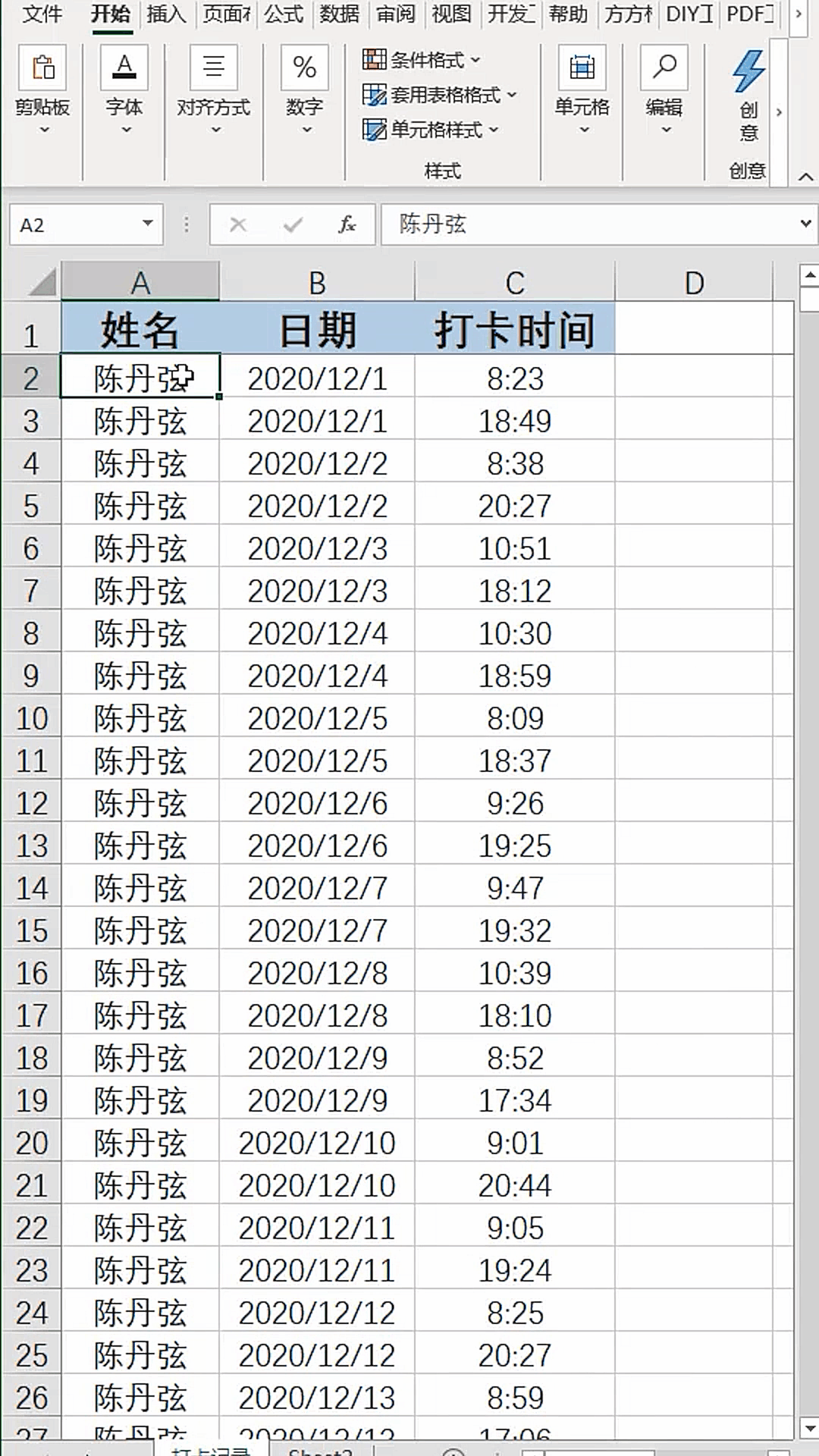
❷ 将姓名拖到「行区域」,将日期拖到「列区域」,将时间拖到「值区域」。
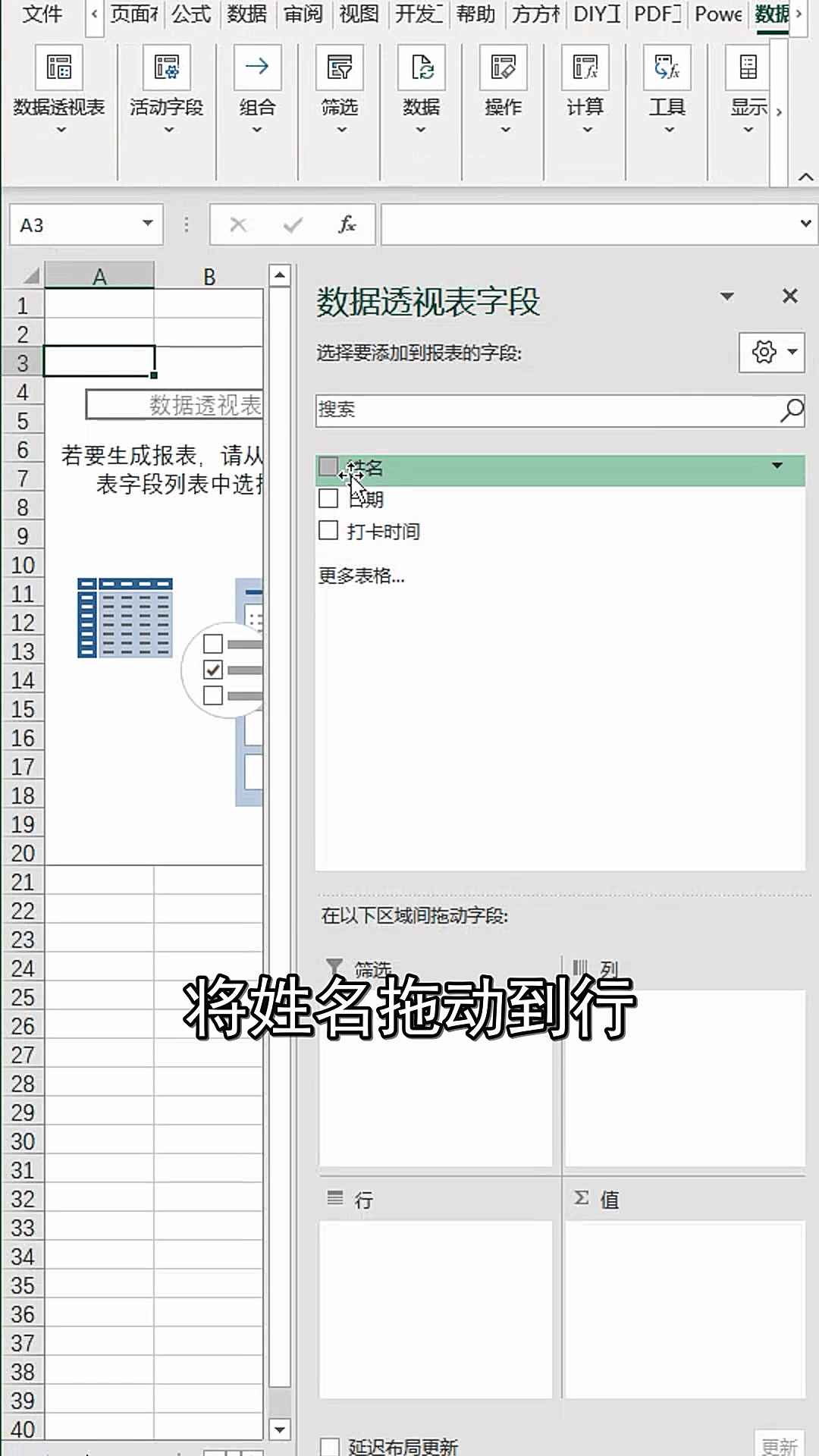
点击【计数项:打卡时间】,选择【值字段设置 】。
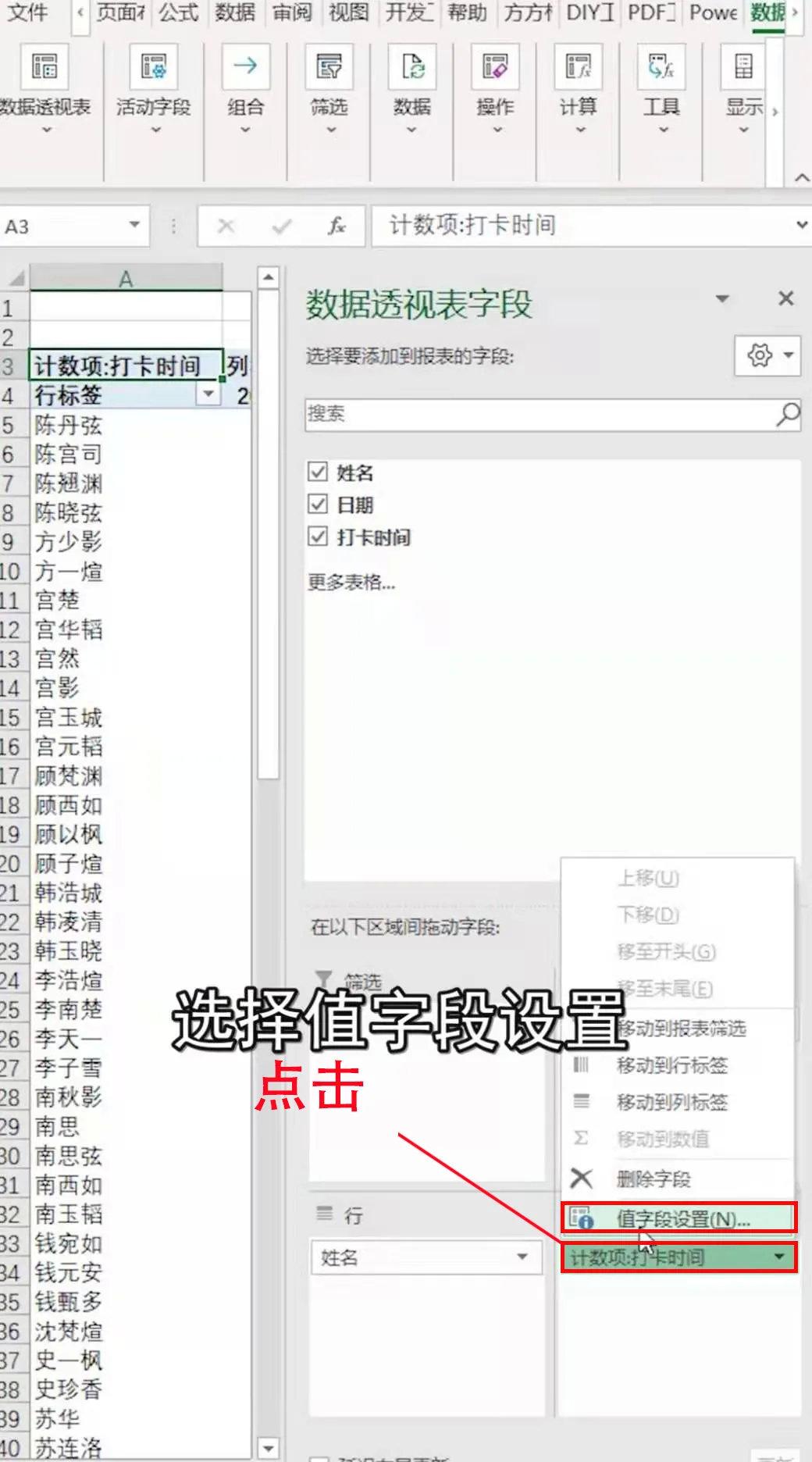
接下来,在弹出的窗口中,在【计算类型】选择【最小值】,将其命名为「上班」。然后点击【数字格式】,在【分类】中选择【时间】格式。
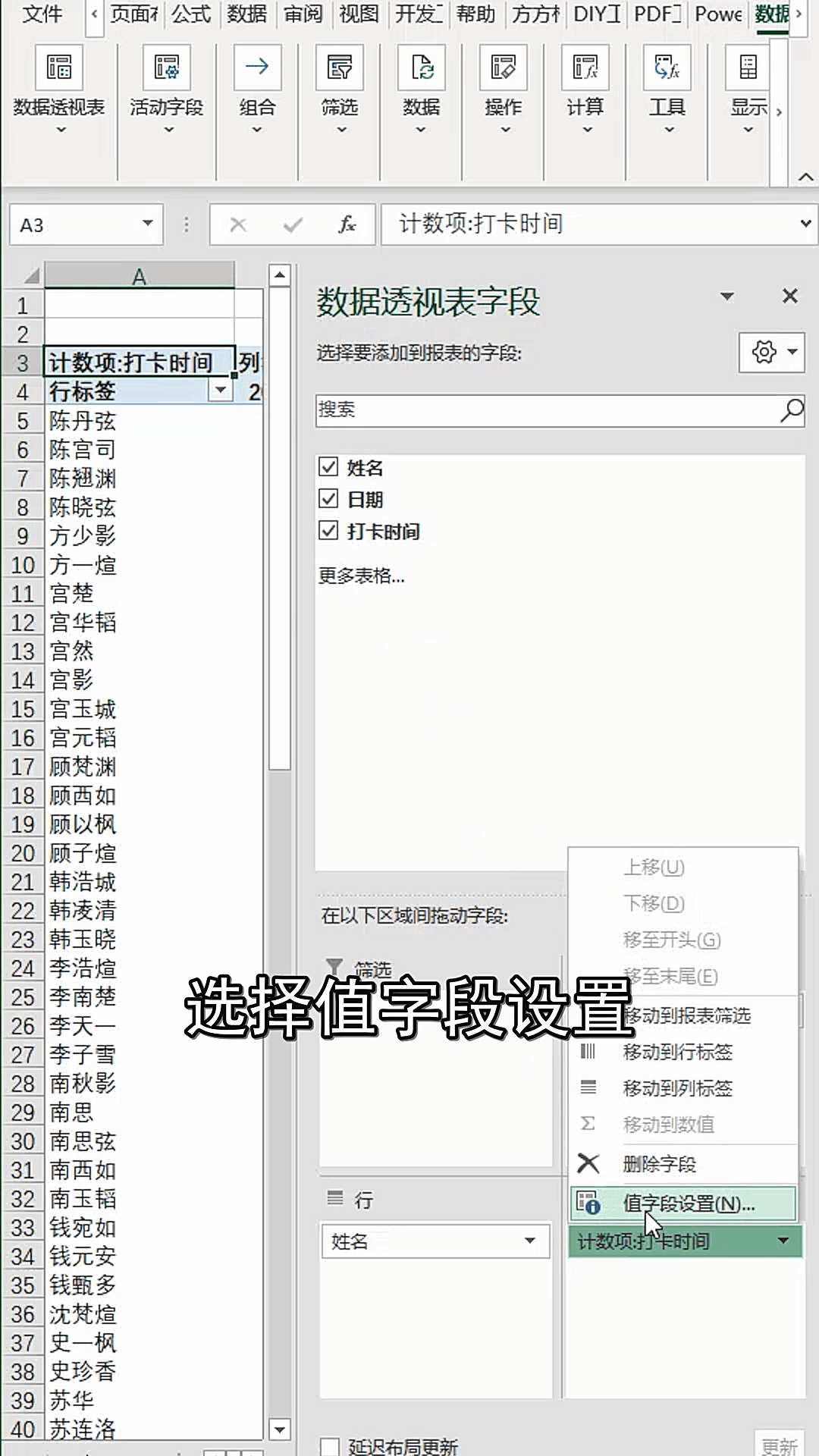
小E为大家准备了100多种Excel模板
获取方式:关注公众号【秋叶Excel】,回复【微博】!
❸ 再次将时间拖到【值】区域,按同样方法在【计算类型】选择【最大值】,命名为「下班」。
(看到「下班」两个字是不是异常激动~)
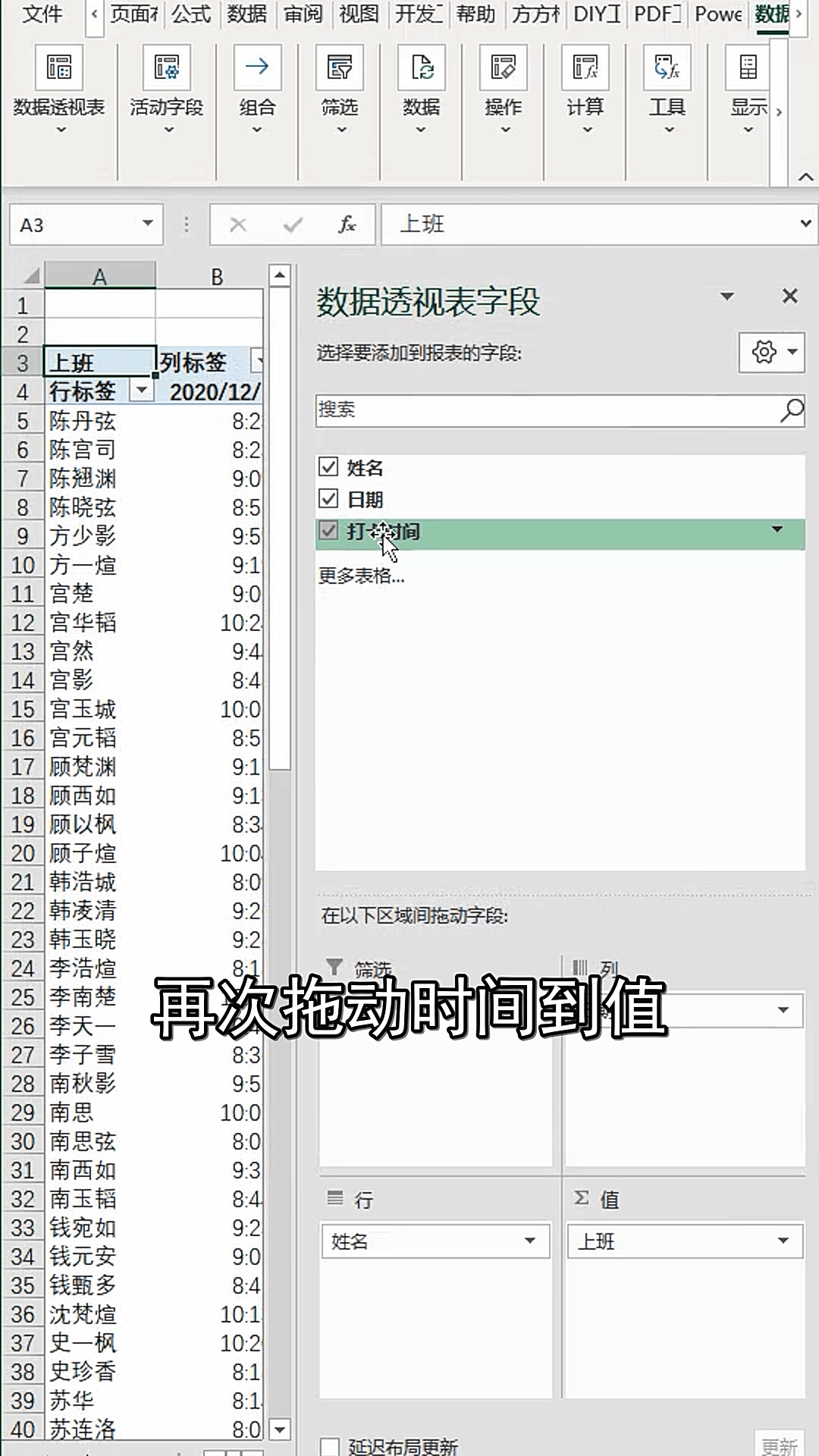
❹ 点击【设计】,在【布局】中点击【总计】-【对行和列禁用】。
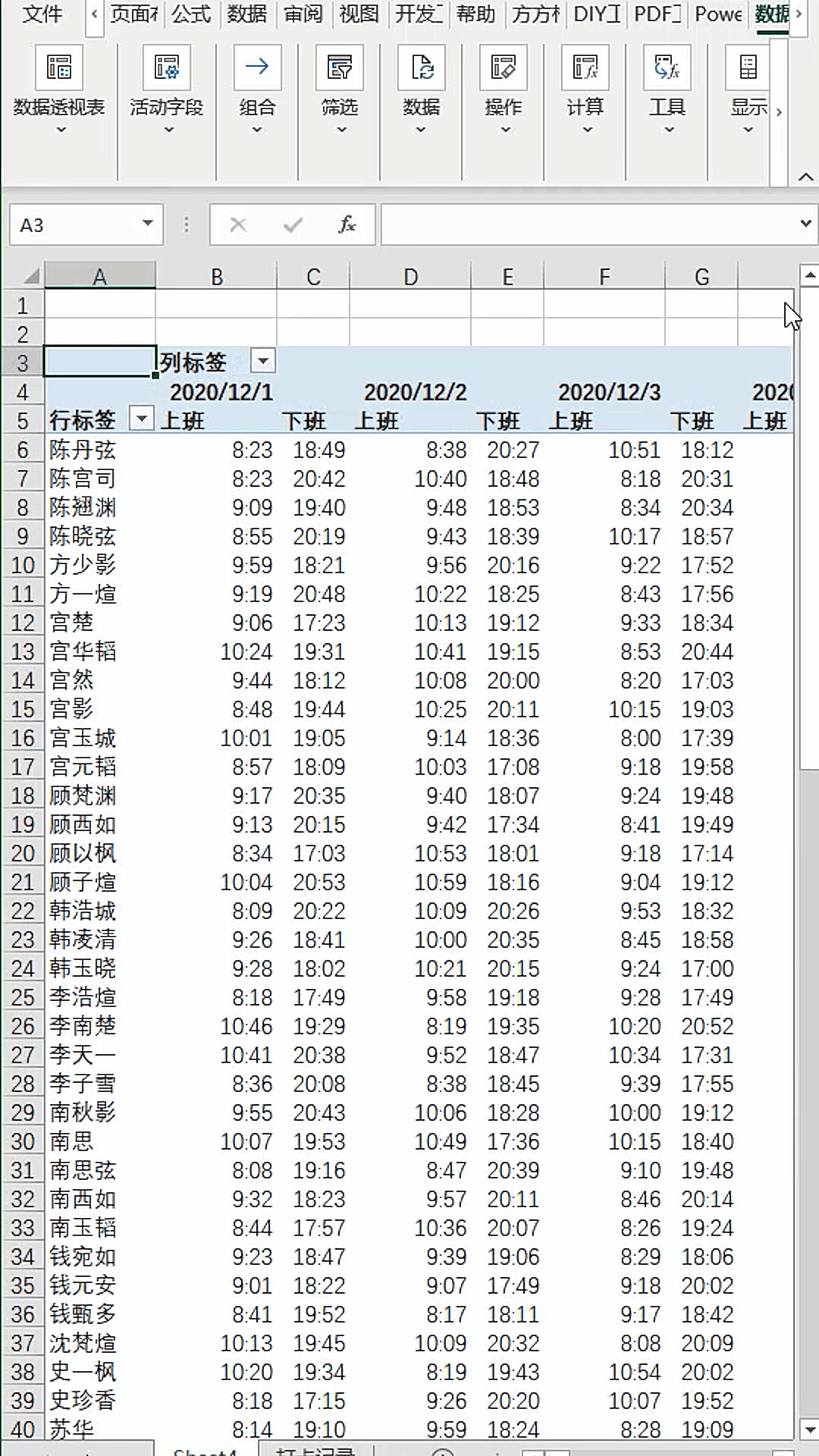
完成这些步骤,一份考勤统计表就完成了! 是不是觉得很实用?关键是比复制粘贴省时省力!
大家赶紧学起来吧! 如果你也曾经历过「复制粘贴」的辛辣经历,欢迎在留言区分享你的故事~
文章为用户上传,仅供非商业浏览。发布者:Lomu,转转请注明出处: https://www.daogebangong.com/articles/detail/zhi-zuo-dong-tai-kao-qin-biao-zhe-ke-neng-shi-zui-jian-dan-de-fang-fa-shi-yong.html

 支付宝扫一扫
支付宝扫一扫 
评论列表(196条)
测试